-
手机存储空间不足怎么清理,小编告诉你怎么清理手机存储空间不足
- 2018-07-19 09:50:09 来源:windows10系统之家 作者:爱win10
现在使用手机越来越多,相信不少手机用户在使用手机时,经常会遇到手机弹出“存储空间不足”的提示。为此有朋友甚至把手机恢复了出厂设置,但不久后又会有同样的提示。那这到底是怎么回事呢?下面,小编给大家讲解清理手机存储空间不足的技巧。
手机的存储空间有限,但是软件占用的空间也是越来越大,这是手机内存空间不足而不是存储空间不足,所以先搞清了问题所在就开始解决问题。如果是存储空间的就卸载一些不用的软件便可,安装在系统软件过的的问题?下面,小编给大家带来了清理手机存储空间不足的处理图文。
怎么清理手机存储空间不足
方法一:清理运行程序及sd卡
如果SD卡的内存空间不足,就要清理一下存储在SD卡里面不常用的程序包,或者图片及视频音乐等,必要的情况下就要更换容量大一点的SD卡了
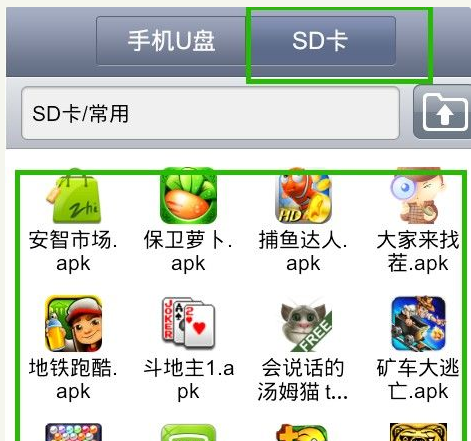
清理空间系统软件图解1
把手机上面的隐藏页面拉下来,会看到一键清理,点击一键清理可以把当前运行的所有程序全部关闭这样可以释放出一部分程序占用的内存空间
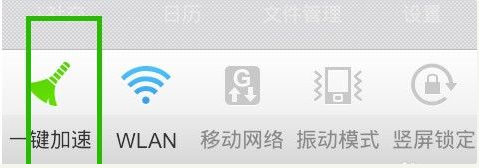
清理空间系统软件图解2
方法二:系统优化清理
点击程序管理,进入到系统优化页面,在系统优化页面可以点击一键清理直接清理内存
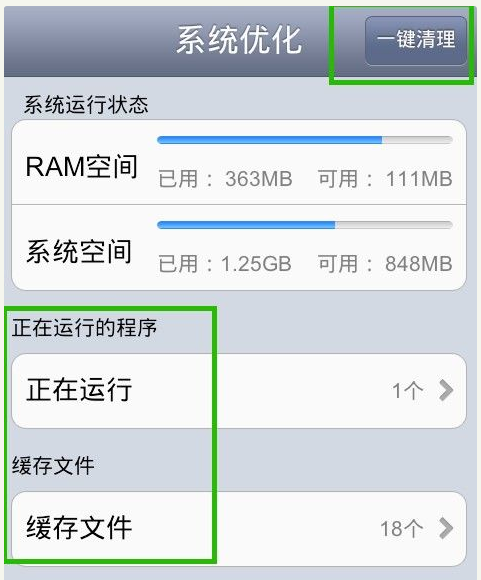
存储空间系统软件图解3
也可以点击正在运行,将正在运行的程序中不用的程序关闭释放出一部分空间
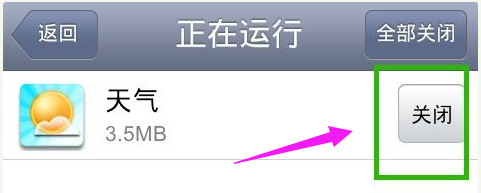
空间不足系统软件图解4
也可以点击缓存文件,进入到缓存文件页面,点击右上角的全部清理不所有程序的缓存文件清理掉,或者直接在想要清理的程序后面点击清理,单个的清理缓存文件
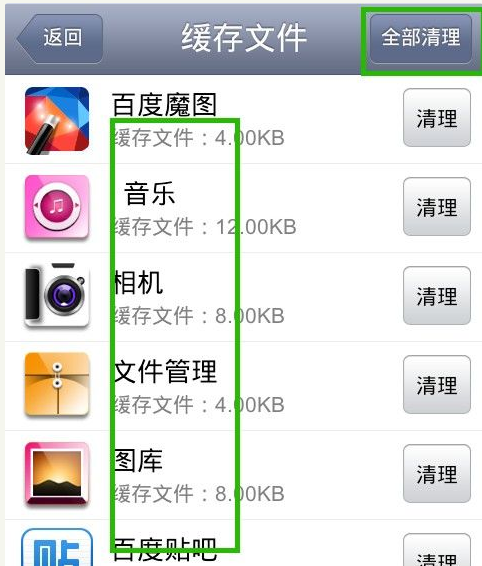
空间不足系统软件图解5
方法三:清理使用应用程序产生的数据
点击手机的设置按钮进入到设置页面
进入到设置页面以后点击通用
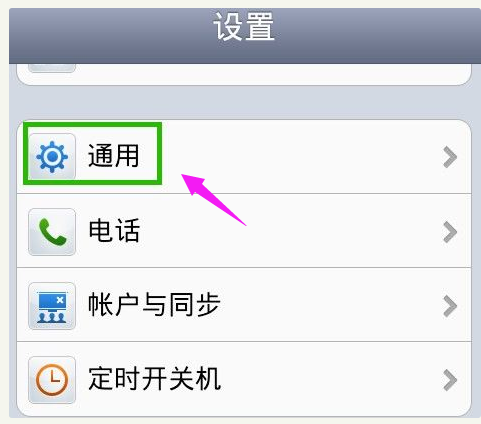
存储空间系统软件图解6
进入到通用页面以后点击应用程序
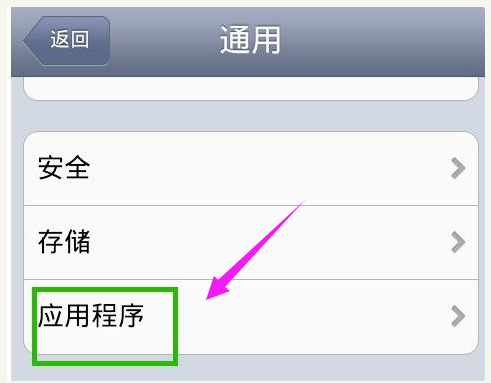
空间不足系统软件图解7
进入到应用程序页面以后点击已安装

存储空间系统软件图解8
进入到已安装页面,看到所有的安装的程序,点击要清理的程序
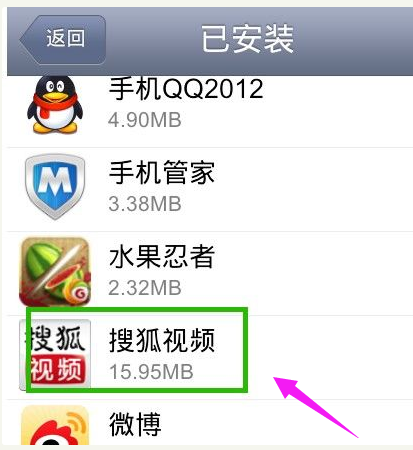
空间不足系统软件图解9
点击要清理的程序以后看到程序信息,点击清楚数据和清楚缓存手机内存就清理好了
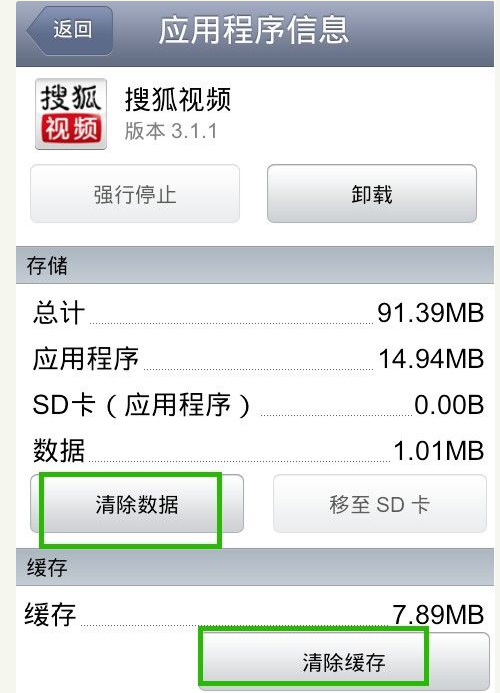
空间不足系统软件图解10
以上就是清理手机存储空间不足的处理经验。
猜您喜欢
- 如何删除需要管理员权限的文件夹..2020-01-21
- 台式电脑组装插线如何操作..2022-12-26
- 虚拟内存不足怎么解决2020-01-29
- office2016激活工具如何使用2022-12-31
- 电脑如何恢复出厂设置2019-07-08
- windows激活有什么好处2022-07-06
相关推荐
- 松下电脑下载与安装win10家庭版系统教.. 2019-09-07
- 计算机可用内存不足无法打开图片怎么.. 2022-01-04
- 笔记本电脑系统如何下载安装.. 2020-03-09
- windows7激活查询信息步骤 2022-11-16
- 大神告诉你win10系统怎么样 2020-06-28
- 简述笔记本电脑开不了机怎么办.. 2023-04-11





 魔法猪一健重装系统win10
魔法猪一健重装系统win10
 装机吧重装系统win10
装机吧重装系统win10
 系统之家一键重装
系统之家一键重装
 小白重装win10
小白重装win10
 PeaZip 4.9.2 绿色多语版 (跨平台的一款压缩与解压缩软件)
PeaZip 4.9.2 绿色多语版 (跨平台的一款压缩与解压缩软件) 斌哥豆瓣FM桌面版 v1.1绿色版
斌哥豆瓣FM桌面版 v1.1绿色版 深度技术win10专业版系统下载32位 v1903
深度技术win10专业版系统下载32位 v1903 电脑公司 ghost xp_sp3 稳定装机版 2018.02
电脑公司 ghost xp_sp3 稳定装机版 2018.02 小白系统32位win7旗舰版系统下载v20.03
小白系统32位win7旗舰版系统下载v20.03 冰尘浏览器 v1.3.6.9官方版
冰尘浏览器 v1.3.6.9官方版 电脑公司ghos
电脑公司ghos 电脑公司ghos
电脑公司ghos 知也浏览器 v
知也浏览器 v 火星战争日志
火星战争日志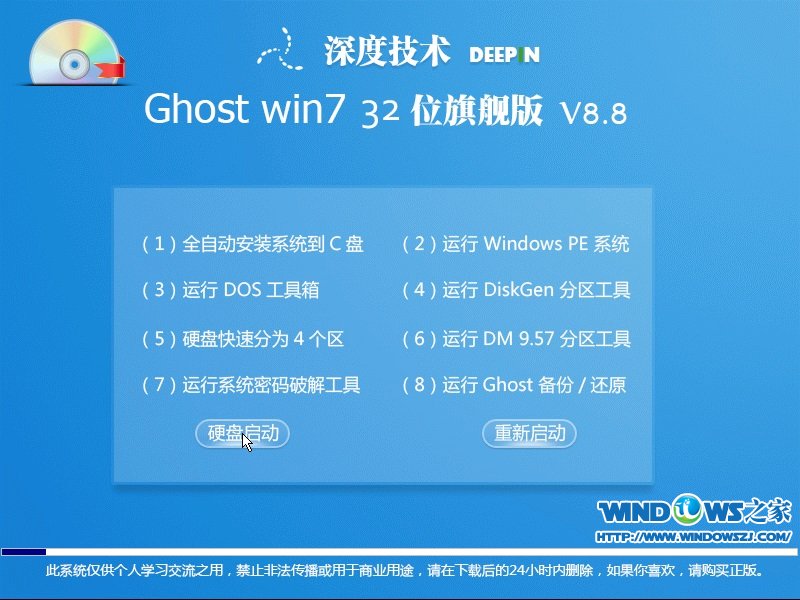 深度技术 Gho
深度技术 Gho 迅雷资源助手
迅雷资源助手 狂速浏览器 v
狂速浏览器 v ts浏览器 v1.
ts浏览器 v1. 小白系统Ghos
小白系统Ghos 深度技术Ghos
深度技术Ghos 桔子浏览器爸
桔子浏览器爸 Visual Studi
Visual Studi 粤公网安备 44130202001061号
粤公网安备 44130202001061号